Tillträdesrättigheter¶
Tillträdesrättigheter är behörigheter som bestämmer vilket innehåll och vilka applikationer som användare kan komma åt och redigera. I Odoo kan dessa behörigheter ställas in för enskilda användare eller för grupper av användare. Genom att begränsa behörigheterna till endast de som behöver dem säkerställer du att användarna inte ändrar eller tar bort något som de inte borde ha tillgång till.
**Endast en administratör kan ändra åtkomsträttigheter.
Risk
Ändringar av åtkomsträttigheter kan ha en skadlig inverkan på databasen. Detta inkluderar impotent admin, vilket innebär att ingen användare i databasen kan göra ändringar i åtkomsträttigheterna. Av denna anledning rekommenderar Odoo att du kontaktar en Odoo Business Analyst eller vårt supportteam innan du gör ändringar.
Tips
En användare måste ha de specifika åtkomsträttigheterna Administration inställda på sin användarprofil för att kunna göra ändringar i en annan användares inställningar för åtkomsträttigheter.
För att komma åt den här inställningen, navigera till .
När inställningen är klar måste en redan befintlig administratör ändra inställningen i fältet Administration till Access Rights.
När du är klar klickar du på Save för att spara ändringarna och implementera användaren som administratör.
Användare¶
Åtkomsträttigheterna för individuella användare ställs in när användaren läggs till i databasen, men de kan justeras när som helst i användarens profil.
Om du vill ändra en användares rättigheter klickar du på den önskade användaren för att redigera dennes profil.

På användarens profilsida, på fliken Access Rights, bläddrar du nedåt för att visa de aktuella behörigheterna.
För varje app använder du rullgardinsmenyn för att välja vilken behörighetsnivå användaren ska ha. Alternativen varierar för varje avsnitt, men de vanligaste är: Blank/None, User: Own Documents, User: All Documents eller Administrator.
Fältet Administration på fliken Access Rights har följande alternativ: Settings eller Access Rights.
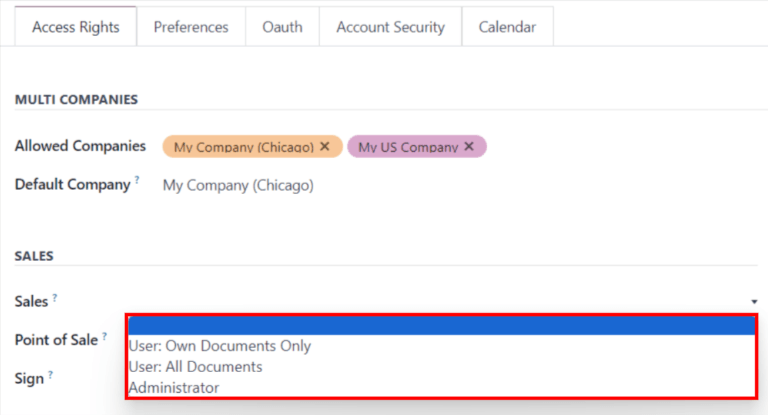
Skapa och ändra grupper¶
Grupper är appspecifika uppsättningar av behörigheter som används för att hantera gemensamma åtkomsträttigheter för ett stort antal användare. Administratörer kan ändra de befintliga grupperna i Odoo eller skapa nya för att definiera regler för modeller inom en applikation.
För att komma åt grupper, aktivera först Odoos developer mode, gå sedan till .

För att skapa en ny grupp från sidan Groups, klicka på Create. Välj sedan en Application från det tomma gruppformuläret och fyll i gruppformuläret (se nedan).
Om du vill ändra befintliga grupper klickar du på en befintlig grupp i listan som visas på sidan Groups och redigerar innehållet i formuläret.
Ange ett Namn för gruppen och markera kryssrutan bredvid Share Group, om gruppen skapades för att ange åtkomsträttigheter för att dela data med vissa användare.
Viktigt
Testa alltid de inställningar som ändras för att säkerställa att de tillämpas på rätt användare.
Gruppformuläret innehåller flera flikar för hantering av alla element i gruppen. På varje flik klickar du på Add a line för att lägga till en ny rad för användare eller regler och på ❌ (remove) för att ta bort en rad.

Users tab: lists the current users in the group. Users listed in black have administrative rights. Users without administrative access appear in blue. Click Add a line to add users to this group.
Inherited tab: Inherited means that users added to this group are automatically added to the groups listed on this tab. Click Add a line to add inherited groups.
Example
Om t.ex. gruppen Sales/Administrator listar gruppen Website/Restricted Editor på fliken Inherited, får alla användare som läggs till i gruppen Sales/Administrator automatiskt tillgång till gruppen Website/Restricted Editor också.
Menus tab: defines which models the group can have access to. Click Add a line to add a specific menu.
Vyer flik: listar vilka vyer i Odoo som gruppen har tillgång till. Klicka på Add a line för att lägga till en vy i gruppen.
Access Rights tab: lists the first level of rights (models) that this group has. The Name column represents the name for the current group’s access to the model selected in the Model column.
To link a new access right to a group, click Add a line. Select the appropriate model from the Model dropdown, then enter a name for the access right in the Name column. For each model, enable the following options as appropriate:
Read: Users can see the object’s existing values.
Write: Users can edit the object’s existing values.
Create: Users can create new values for the object.
Delete: Users can delete values for the object.
Tips
While there are no conventions for naming access rights, it is advisable to choose a name that easily identifies its purpose.
For example, the access that purchase managers have to the Contact model could be named
res.partner.purchase.manager. This consists of the technical name of the model, followed by a name identifying the group of users in question.
To find the model’s technical name from the current view, first enter a placeholder text in the Name field, then click the Model name, then the (Internal link) icon.
Record Rules: visar det andra lagret av redigerings- och synlighetsrättigheter. Record Rules skriver över eller förfinar gruppens åtkomsträttigheter. Klicka på Add a line för att lägga till en postregel i gruppen. För varje regel väljer du värden för följande alternativ:
Ansök om att läsa.
Ansök om att få skriva.
Ansök om att skapa.
Ansök om att bli borttagen.
Viktigt
Recordregler skrivs med hjälp av en domän, eller villkor som filtrerar data. Ett domänuttryck är en lista med sådana villkor. Till exempel:
[('mrp_production_ids', 'in', användare.partner_id.commercial_partner_id.production_ids.ids)]Denna postregel är till för att aktivera MRP-förbrukningsvarningar för underleverantörer.
Odoo har ett bibliotek med förkonfigurerade postregler för att underlätta användningen. Användare utan kunskap om domäner (och domänuttryck) bör rådfråga en Odoo Business Analyst eller Odoo Support Team innan de gör ändringar.
Superanvändarläge¶
Med Superuser mode kan användaren kringgå regler för registrering och åtkomsträttigheter. För att aktivera Superuser mode, aktivera först developer mode. Navigera sedan till menyn debug, som representeras av en 🪲 (bug)-ikon i den övre bannern.
Slutligen, längst ner i menyn, klickar du på Become Superuser.
Viktigt
Endast användare med Settings-åtkomst till avsnittet Administration i Access Rights (i sin användarprofil) kan logga in i Superuser mode.
Risk
Superuser mode gör det möjligt att kringgå regler för registrering och åtkomsträttigheter och bör därför användas med största försiktighet.
När användare lämnar Superuser-läget kan de bli utestängda från databasen på grund av ändringar som har gjorts. Detta kan orsaka impotent admin, eller en administratör utan möjlighet att ändra åtkomsträttigheter/inställningar.
Kontakta i så fall Odoo Support här: ny hjälpbiljett. Supportteamet kan återställa åtkomsten med hjälp av en supportinloggning.
För att lämna Superuser-läget loggar du ut från kontot genom att navigera till det övre högra hörnet och klicka på OdooBot-användarnamnet. Välj sedan alternativet Logga ut.
Tips
Ett alternativt sätt att aktivera Superuser-läget är att logga in som superanvändare. För att göra det, navigera till inloggningsskärmen och ange lämplig Email och Password.
Istället för att klicka på Login, klicka på Log in som superuser.